Багато гравців можуть зіткнутися з ситуацією, коли при спробі оновити World of Warcraft виникає помилка “Не вдається оновити World of Warcraft BLZBNTAGT00000840”. Найчастішою причиною цієї неприємності є проблеми з сервером. Оновлення є важливим елементом для забезпечення стабільної роботи гри, адже вони виправляють помилки та недоліки, що можуть заважати нормальному ігровому процесу. Якщо ви також зіткнулися з цією помилкою на вашому комп’ютері з Windows 10, цей посібник допоможе вам знайти ефективні рішення для її усунення.

Як виправити помилку “Не вдається оновити World of Warcraft BLZBNTAGT00000840”
Існує ряд причин, які можуть викликати появу помилки BLZBNTAGT00000840 в World of Warcraft на вашому комп’ютері з Windows 10. Розглянемо деякі з найбільш поширених:
- Відсутність адміністративних прав у Battle.net.
- Пошкодження даних в папці з грою.
- Обмеження прав на редагування.
- Блокування гри або окремих її функцій антивірусною програмою.
- Блокування програми брандмауером Windows Defender.
- Застарілі драйвери операційної системи та компонентів комп’ютера.
- Пошкодження ігрових файлів.
Далі розглянемо методи, які допоможуть вам усунути проблему BLZBNTAGT00000840. Ретельно ознайомтеся з цими методами та застосуйте їх на своєму комп’ютері з Windows 10 для усунення помилки та запобігання її повторній появі.
Спосіб 1: Базові методи усунення несправностей
Розглянемо декілька основних методів, які можуть допомогти усунути проблему.
1A. Перезавантаження комп’ютера
Перезавантаження комп’ютера – це класичний прийом для усунення тимчасових збоїв, пов’язаних з World of Warcraft. Щоб перезавантажити комп’ютер, виконайте такі кроки:
1. Відкрийте меню “Досвідчений користувач” Windows, одночасно натиснувши клавіші Windows і X.
2. Оберіть “Завершення роботи або вихід”.

3. Натисніть “Перезавантажити”.
Після перезавантаження комп’ютера перевірте, чи зникає помилка.
1B. Перевірка системних вимог гри
Якщо при запуску гри виникає помилка BLZBNTAGT00000840, слід перевірити, чи відповідає ваш комп’ютер мінімальним вимогам гри.
Мінімальні вимоги:
-
Процесор: Intel Core i5-760 або AMD FX-8100 або новіші моделі.
-
Тактова частота процесора: Інформація відсутня.
-
Оперативна пам’ять: 4 ГБ (8 ГБ для інтегрованої графіки, наприклад Intel HD Graphics).
-
Операційна система: Windows 7 / Windows 8 / Windows 10 64 bit.
-
Відеокарта: NVIDIA GeForce GTX 560 2 ГБ, AMD Radeon HD 7850 2 ГБ, або Intel HD Graphics 530 (45 Вт).
-
Pixel Shader: 5.0.
-
Vertex Shader: 5.0.
-
Вільне місце на диску: 70 ГБ.
-
Відеопам’ять: 2 ГБ.
Рекомендовані вимоги:
-
Процесор: Intel Core i7-4770 або AMD FX-8310 або новіші моделі.
-
Тактова частота процесора: Інформація відсутня.
-
Оперативна пам’ять: 8 ГБ.
-
Операційна система: Windows 10 64 bit.
-
Відеокарта: NVIDIA GeForce GTX 960 або AMD Radeon R9 280 або новіші моделі.
-
Pixel Shader: 5.1.
-
Vertex Shader: 5.1.
-
Вільне місце на диску: 70 ГБ.
-
Відеопам’ять: 4 ГБ.
1C. Перевірка стабільності інтернет-з’єднання
Нестабільне інтернет-з’єднання може бути причиною помилки BLZBNTAGT00000840. Перешкоди між маршрутизатором і комп’ютером також можуть впливати на якість бездротового сигналу, спричиняючи періодичні проблеми з підключенням.
Скористайтеся сервісом Speedtest, щоб перевірити швидкість вашого інтернет-з’єднання.

Переконайтеся, що ваш пристрій відповідає таким критеріям:
- Перевірте потужність сигналу вашої мережі. Якщо вона низька, усуньте перешкоди між маршрутизатором і комп’ютером.
- Уникайте підключення занадто великої кількості пристроїв до однієї мережі.
- Використовуйте модем/маршрутизатор, рекомендований вашим інтернет-провайдером (ISP).
- Не використовуйте старі або пошкоджені кабелі. Замініть їх при необхідності.
- Переконайтеся, що дроти від модему до маршрутизатора і від модему до стіни надійно підключені.
Якщо виникають проблеми з підключенням до Інтернету, ознайомтеся з нашою інструкцією “Як усунути проблеми з підключенням до мережі в Windows 10”.

1D. Закриття фонових процесів
Помилка BLZBNTAGT00000840 може виникати через фонові процеси, що працюють на вашому комп’ютері. Щоб їх закрити, скористайтеся нашою інструкцією “Як завершити завдання в Windows 10”.

Після закриття фонових процесів перевірте, чи вдалося виправити помилку.
1E. Відновлення системних файлів
Відсутність або пошкодження системних файлів на вашому комп’ютері з Windows 10 може призвести до помилки BLZBNTAGT00000840. Для відновлення пошкоджених файлів можна скористатися вбудованими утилітами, такими як перевірка системних файлів (SFC) та DISM. Зверніться до нашої інструкції “Відновлення системних файлів у Windows 10” для отримання детальних вказівок.

1F. Повне очищення диска
Очищення дискового простору може допомогти вирішити проблему BLZBNTAGT00000840. Недостатність вільного місця на диску може перешкоджати встановленню необхідних файлів для гри. Скористайтеся нашою інструкцією “10 способів звільнити місце на жорсткому диску в Windows” для очищення непотрібних файлів.

1G. Оновлення Windows
Оновлення операційної системи Windows може допомогти усунути помилки в грі. Переконайтеся, що у вас встановлені останні оновлення. Зверніться до нашої інструкції “Як завантажити та встановити останнє оновлення Windows 10”.

Перевірте, чи зникає помилка після оновлення Windows.
1H. Оновлення графічних драйверів
Оскільки World of Warcraft є ресурсоємною грою, важливим є наявність оновлених графічних драйверів. Застарілі або несправні драйвери можуть впливати на ігровий процес. Оновіть драйвери до останньої версії з офіційних веб-сайтів або скористайтеся ручним оновленням. Скористайтеся нашою інструкцією “4 способи оновлення графічних драйверів у Windows 10”.

1I. Відкат драйверів GPU
Іноді оновлені версії графічних драйверів можуть спричиняти помилки. У такому випадку рекомендується повернутися до попередньої версії. Цей процес називається відкатом драйверів. Детальні інструкції ви знайдете у нашому посібнику “Як відкотити драйвери в Windows 10”.

1J. Перевстановлення графічних драйверів
Якщо помилка залишається після оновлення драйверів, спробуйте перевстановити їх. Це допоможе усунути проблеми з несумісністю. Скористайтеся нашим посібником “Як видалити та перевстановити драйвери на Windows 10”.

Після перевстановлення драйверів перевірте, чи зникає помилка.
1K. Очищення кешу DNS
Очищення кешу DNS може допомогти вирішити помилку BLZBNTAGT00000840. Зверніться до нашого посібника про те, як очистити та скинути кеш DNS у Windows 10.

Спосіб 2: Запуск Blizzard Battle.net від імені адміністратора
Відсутність прав адміністратора у Battle.net може бути причиною помилки BLZBNTAGT00000840. Для отримання необхідних дозволів запустіть гру від імені адміністратора, виконавши наступні кроки:
1. Клацніть правою кнопкою миші на ярлик World of Warcraft на робочому столі або в папці інсталяції гри.
2. Виберіть “Властивості”.

3. Перейдіть на вкладку “Сумісність” і встановіть прапорець “Запускати цю програму від імені адміністратора”.

4. Натисніть “Застосувати” > “OK”, щоб зберегти зміни.
Спосіб 3: Перейменування папок Cache, Interface і WTF
Деякі ігрові файли зберігаються в папках Cache, Interface і WTF, які відповідають за збереження основних даних гри, прогресу та налаштувань. Якщо ці папки пошкоджено, ви можете зіткнутися з помилкою оновлення. Перейменування цих папок може допомогти вирішити проблему.
1. Закрийте всі фонові процеси та відкрийте “Провідник файлів”, натиснувши клавіші Windows + E.
2. Перейдіть за наступним шляхом:
C:Program Files (x86)World of Warcraft

3. Знайдіть папки Cache, Interface і WTF та клацніть їх правою кнопкою миші. Оберіть “Перейменувати”.

4. Перейменуйте папки на Cacheold, Interfaceold, WTFold відповідно.

Перезапустіть гру після перейменування папок.
Спосіб 4: Видалення папки кешу WOW
Помилка BLZBNTAGT00000840 може виникати через пошкодження файлів кешу. Видалення папки кешу може вирішити цю проблему. Усі тимчасові файли гри буде видалено, що може забезпечити коректний запуск гри.
1. Перейдіть до папки World of Warcraft.

2. Клацніть правою кнопкою миші на папці “Cache” і оберіть “Видалити”.

Спосіб 5: Вимкнення атрибута “Лише для читання”
World of Warcraft працюватиме без помилок, якщо у користувача є відповідні налаштування доступу. Атрибут “Лише для читання” у файлах гри може перешкоджати оновленню. Вимкніть цей атрибут для файлів гри.
1. Відкрийте “Провідник файлів” та перейдіть до папки World of Warcraft.

2. Клацніть правою кнопкою миші файл Wow.exe та оберіть “Властивості”.

3. Перейдіть на вкладку “Загальні” та зніміть прапорець “Лише для читання” у розділі “Атрибути”.

4. Натисніть “Застосувати” > “OK”, щоб зберегти зміни.
Спосіб 6: Запуск інструменту відновлення Blizzard
Якщо помилка “Не вдається оновити World of Warcraft” BLZBNTAGT00000840 залишається, можливо, на вашому комп’ютері є пошкоджені ігрові файли. Використайте вбудований інструмент відновлення Blizzard для виправлення цих файлів.
1. Перейдіть до каталогу інсталяційного файлу Wow.exe та виберіть “Запуск від імені адміністратора”.

2. Натисніть “Так” у вікні “Контроль облікових записів користувачів”.
3. Перейдіть на вкладку “Ігри” та виберіть “World of Warcraft” зі списку.
4. У розкривному списку натисніть “Параметри”, а потім “Сканувати та відновити”.
5. Натисніть “Почати сканування” та дочекайтеся завершення процесу.

Після завершення процесу відновлення перезапустіть гру.
Спосіб 7: Зміна налаштувань брандмауера Windows Defender
Брандмауер Windows Defender може блокувати зв’язок між програмою запуску гри та сервером. Ви можете або додати World of Warcraft до білого списку у налаштуваннях брандмауера, або тимчасово вимкнути його.
Варіант I: Додавання World of Warcraft до білого списку
Щоб дозволити World of Warcraft у брандмауері, скористайтеся інструкцією “Дозволити або блокувати програми через брандмауер Windows”.

Варіант II: Вимкнення брандмауера (не рекомендується)
Зверніться до нашого посібника “Як вимкнути брандмауер Windows 10”, якщо ви не знаєте, як це зробити.

Варіант III: Створення нового правила у брандмауері
1. Натисніть клавішу Windows і введіть “Брандмауер Windows Defender із розширеною безпекою”, натисніть “Відкрити”.

2. На лівій панелі оберіть “Правила вхідного доступу”.

3. На правій панелі натисніть “Нове правило…”.

4. Переконайтеся, що вибрано “Програма” і натисніть “Далі”.

5. Натисніть “Огляд…”, щоб вказати шлях до програми.

6. Перейдіть за шляхом C:Program Files (x86)World of Warcraft, двічі клацніть на файл інсталяції і натисніть “Відкрити”.
7. Натисніть “Далі” у вікні “Майстер нового вхідного правила”.

8. Виберіть “Дозволити підключення” і натисніть “Далі”.

9. Переконайтеся, що вибрані “Домен”, “Приватний”, “Загальнодоступний” і натисніть “Далі”.

10. Додайте назву до нового правила і натисніть “Готово”.
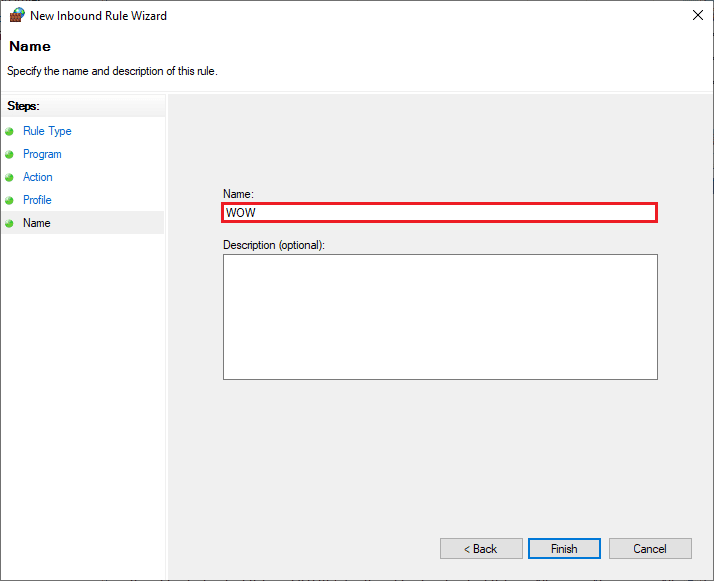
Перевірте, чи зникає помилка.</p